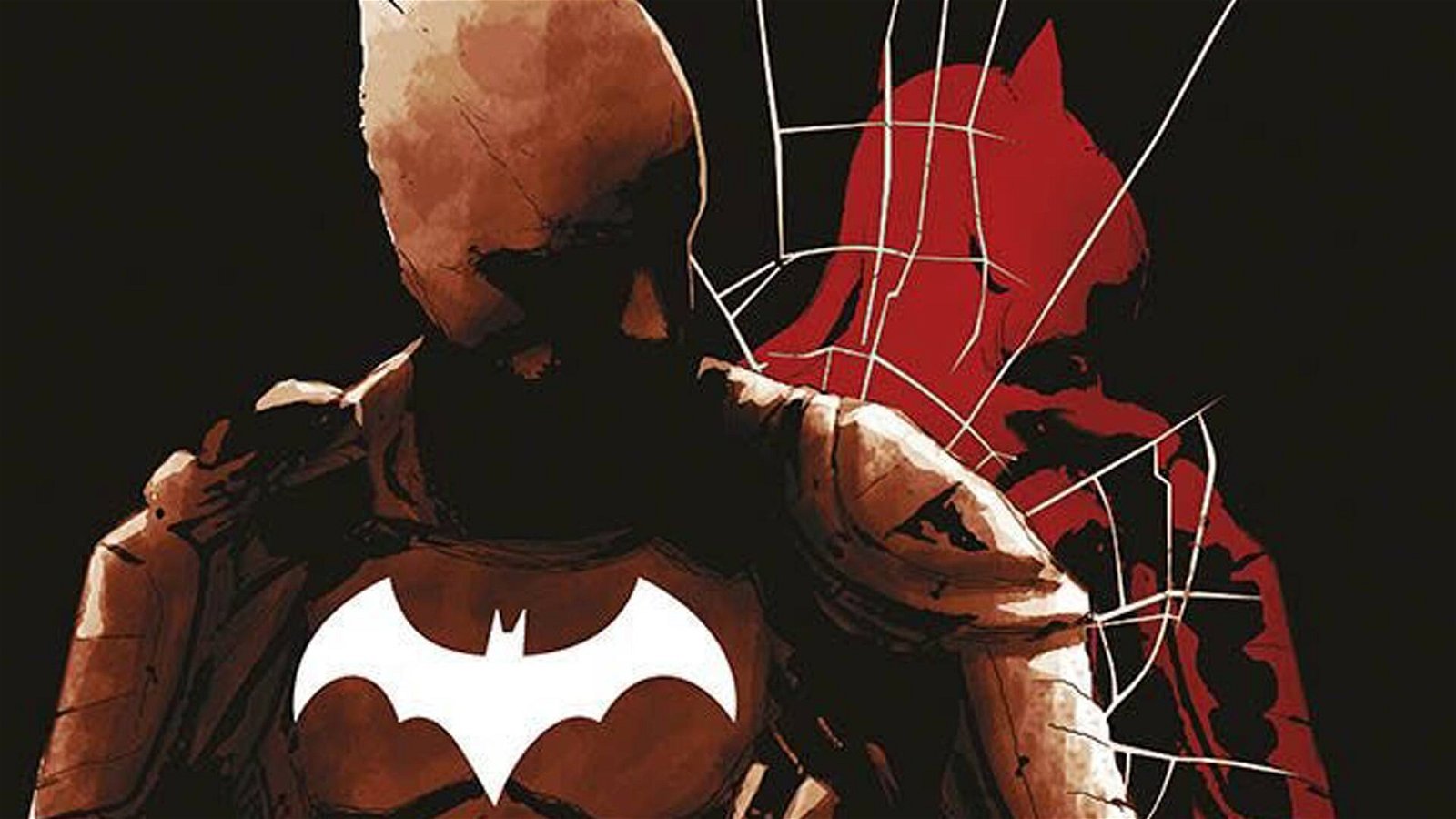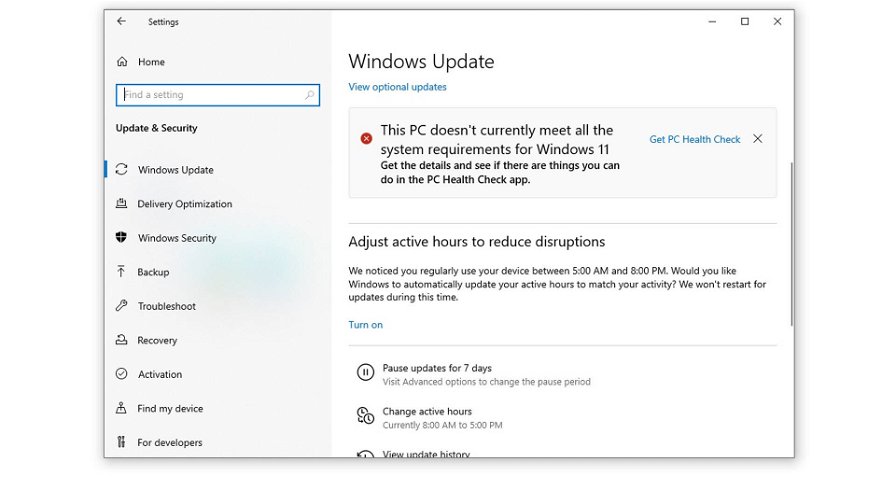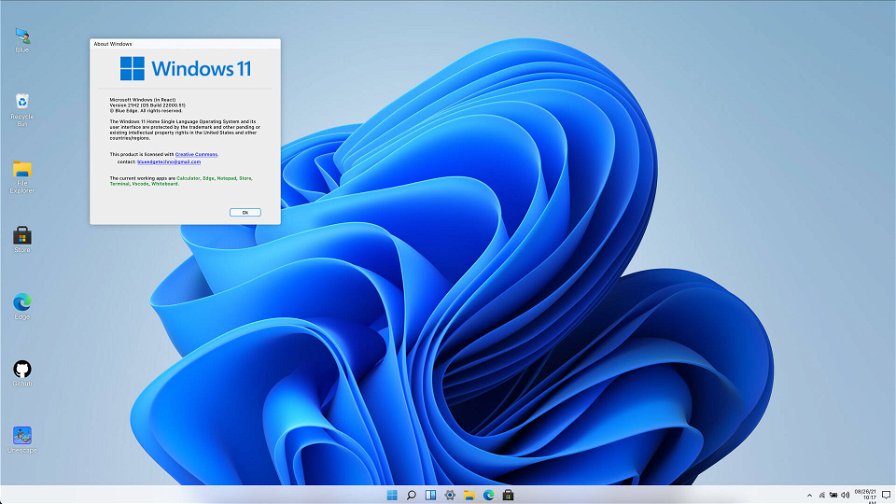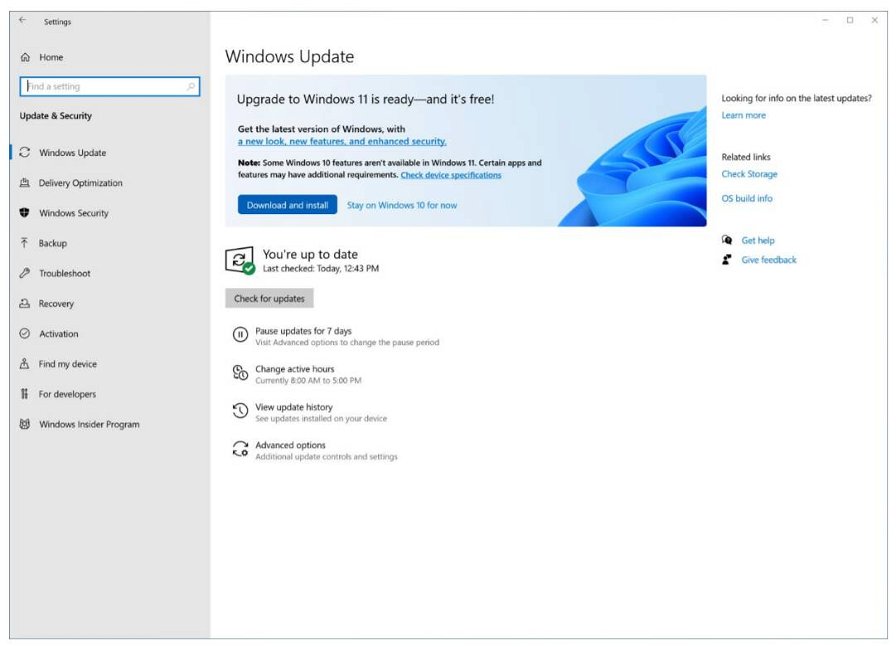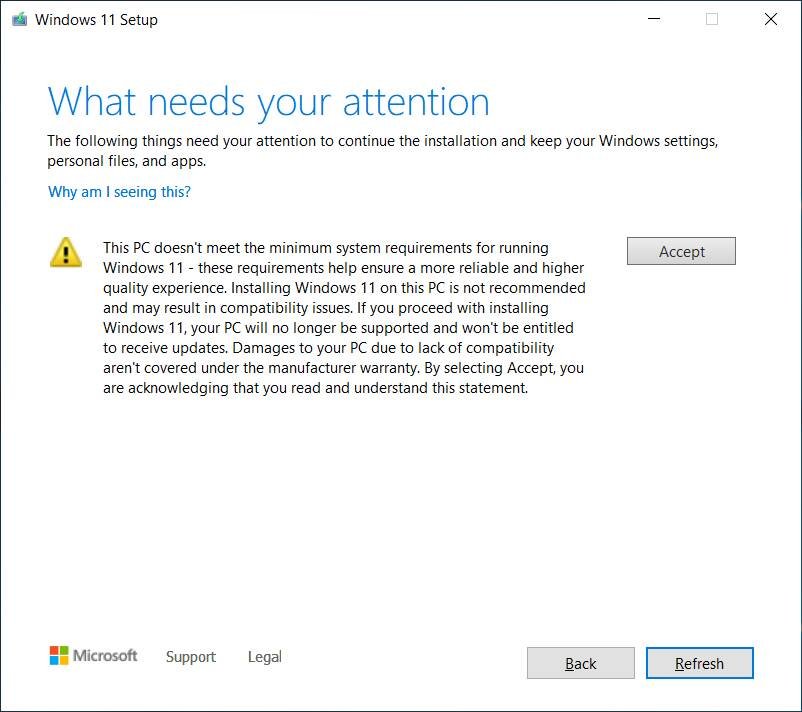L'aggiornamento gratuito di Microsoft da Windows 10 a Windows 11 è in corso. Microsoft sta proponendo l'aggiornamento gratuito sia ai nuovi dispositivi, che però presentano preinstallato Windows 10, che sui PC desktop e laptop di numerosi utenti.
In questa guida ci concentriamo su come aggiornare i PC esistenti con installato Windows 10 al nuovo Windows 11. Se volete fare un'installazione pulita, vi rimandiamo alla nostra guida su come installare Windows 11. Premessa importante: non tutti i PC esistenti con Windows 10 sono in grado di aggiornare a Windows 11. Le specifiche minime di Windows 11 sono:
- CPU Intel 8th Gen Coffee Lake o AMD Zen 2 e superiori;
- Supporto TPM 2.0 (Trusted Platform Module);
- 4GB di RAM;
- 64GB di storage.
Queste specifiche non consentono di aggiornare ufficialmente tanti PC a Windows 11, anche se questi ne soddisfano i prerequisiti. Ciò ha spinto gli utenti a cercare metodi di installazione alternativi, a cui abbiamo anche dedicato una guida ad hoc. Come abbiamo visto, successivamente Microsoft ha provveduto a pubblicare un metodo ufficiale per installare Windows 11 anche su PC non supportati.
Ricordiamo che, come accaduto per il passaggio a Windows 10, l’aggiornamento a Windows 11 non sarà gratuito per sempre. È probabile che, dopo la metà del 2022, Microsoft possa rendere il passaggio a Windows 11 a pagamento. In questa guida vi spieghiamo come effettuare l’upgrade del vostro PC da Windows 10 a Windows 11.
Come aggiornare il proprio PC a Windows 11
- Controlla che il tuo PC sia ufficialmente supportato attraverso l'app PC Health Check di Microsoft, seguendo questi passaggi. Questa app, recentemente revisionata da Microsoft, consente di scoprire se il dispositivo è completamente compatibile con Windows 11 oppure quali componenti o impostazioni non vanno bene per il nuovo sistema operativo.
- Esegui il backup di tutti i tuoi documenti, app e dati importanti.
- Vai nelle Impostazioni > Aggiornamento e sicurezza > Windows Update del tuo PC con Windows 10.
- Controlla gli aggiornamenti.
- Se l'aggiornamento gratuito di Windows 11 è disponibile, vedrai un'opzione per scaricare e installare, come si vede in questa schermata.
- Clicca su download e installa
- Segui le istruzioni sullo schermo e configura le impostazioni di Windows 11
Se l'avviso di aggiornamento gratuito a Windows 11 non compare, ma il vostro PC è compatibile con il nuovo sistema operativo, dovete semplicemente avere pazienza e aspettare. Se invece esce un avviso che informa che il tuo PC non è supportato, allora dovrai seguire la nostra guida per installare Windows 11 su un PC non supportati. L’avviso, in ogni caso, dovrebbe essere simile a questo. Infine, se devi installare il sistema operativo ex novo, ti suggeriamo la nostra guida all’installazione di Windows 11.
Completato l’aggiornamento, potrete finalmente provare Windows 11. Il nuovo sistema operativo di Microsoft è stato completamente ridisegnato e dotato di nuove funzionalità. Purtroppo, trattandosi di un OS appena uscito, non mancano alcuni bug di varia entità: Microsoft ha reso noto quali saranno i primi a essere risolti. Ma, se proprio Windows 11 non dovesse convincerti, puoi fare affidamento sulla nostra guida al downgrade a Windows 10.